organization Microsoft 365 테마 사용자 지정
중소기업 도움말 & 학습에 대한 모든 소규모 비즈니스 콘텐츠를 확인하세요.
organization 관리자는 organization 사용자에 대한 여러 테마를 만들고 organization 다른 구성원에게 적용되는 테마를 선택할 수 있습니다. organization 테마는 organization 사용자에 대한 위쪽 탐색 모음에 표시됩니다.
organization 모든 사용자에게 적용되는 기본 테마를 추가하거나 업데이트할 수 있습니다. 여러 Microsoft 365 그룹에 할당할 수 있는 최대 4개의 추가 그룹 테마를 만들 수도 있습니다.
organization 테마 추가 또는 업데이트
관리 센터에서 설정>조직 설정 페이지로 이동한 다음 조직 프로필 탭을 선택합니다.
조직 프로필 탭에서 사용자 지정 테마를 선택합니다.
테마 추가를 선택하고 탭에 필요한 정보를 추가합니다.
모든 organization 테마는 다음 탭을 사용하여 사용자 지정할 수 있습니다.
| Tab | 당신은 무엇을 할 수 있습니까? |
|---|---|
| 일반 | 테마 이름을 수정하고 최대 5개의 그룹에 할당합니다(해당하는 경우). |
| 로고 | 어두운 테마의 대체 로고를 포함하여 organization 로고를 추가합니다. |
| 색상 | 탐색 모음, 악센트, 텍스트 및 아이콘 색을 지정하여 색 구성표를 사용자 지정합니다. |
일반: 테마 수정
일반 탭의 환경은 기본 테마를 추가하거나 수정할지 또는 그룹 테마를 수정하는지에 따라 달라집니다.
기본 테마 업데이트
기본 테마는 표시되는 첫 번째 테마입니다.
- 이전에 organization 대한 테마를 사용자 지정한 경우 기본 테마를 선택하고 저장된 사용자 지정 중 하나를 사용하거나 테마 추가를 선택합니다.
- 일반 페이지에서 사용자가 테마를 재정의하지 못하도록 방지하고 사용자의 표시 이름을 표시할 수 있습니다.
- 저장을 선택하여 변경 내용을 저장합니다.
중요
기본 테마는 고유하며 이름을 바꿀 수 없으며 organization 내의 모든 사용자에게 적용됩니다. 기본 테마를 삭제하려면 먼저 다른 모든 테마를 삭제해야 합니다.
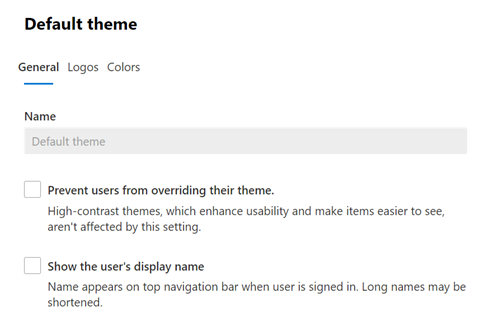
그룹 테마 만들기
최대 4개의 추가 그룹 테마를 만들 수 있습니다.
일반 페이지에서 새 테마의 이름을 입력합니다.
그룹에서 기본 테마를 사용하는 대신 그룹 테마를 볼 수 있는 최대 5개의 Microsoft 365 그룹 선택할 수 있습니다. 사용자가 테마를 재정의하지 못하도록 방지하고 사용자의 표시 이름을 표시할 수도 있습니다.
저장을 선택합니다.
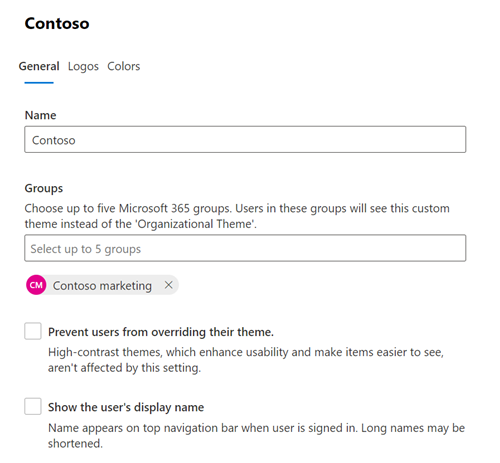
로고: 테마 로고 지정
로고 페이지에서 로고 를 추가하고 사용자가 로고를 선택할 때 이동할 URL을 지정할 수 있습니다.
- 기본 로고: 로고를 가리키는 URL 위치를 추가합니다. URL이 HTTPS를 사용하는지 확인합니다. 익명 액세스를 허용하고 인증이 필요하지 않은 HTTPS 이미지 URL을 추가합니다. 기본 테마의 경우 10kb 미만의 로고 이미지를 업로드하는 옵션도 있습니다. 기본 로고는 JPG, PNG, GIF 또는 SVG 형식일 수 있습니다. SVG 이미지의 경우 세로로 24픽셀에 맞게 크기가 조정됩니다. JPG, PNG, GIF 이미지는 200 x 48 픽셀에 맞게 크기 조정됩니다. 로고 가로 세로 비율은 항상 유지됩니다.
- 대체 로고: 로고를 가리키는 URL 위치를 추가합니다. 대체 로고는 Microsoft 365 어두운 테마에서 사용하도록 최적화되어야 합니다. 기본 로고와 동일한 요구 사항입니다.
- 클릭 링크: 로고를 가리키는 URL 위치를 추가합니다. 로고를 회사 리소스(예: 회사 웹 사이트)에 대한 링크로 사용할 수 있습니다. 로고의 URL 위치를 선택하지 않으면 기본적으로 Microsoft 365 홈페이지로 설정됩니다.
저장을 선택하여 변경 내용을 저장합니다.
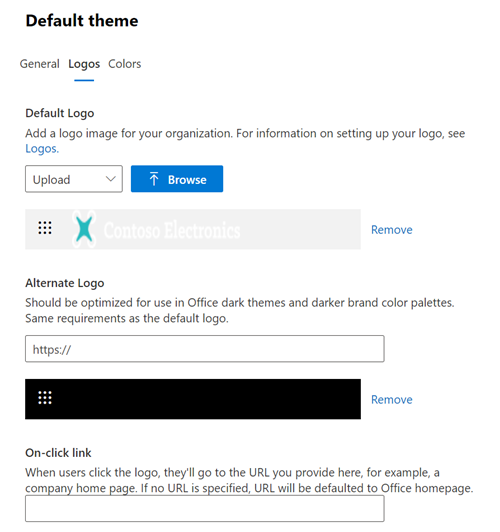
언제든지 로고를 제거할 수 있습니다. 로고 페이지로 돌아가서 제거를 선택합니다.
참고: Microsoft 365 제품군 헤더는 다양한 화면 크기, 창 크기 및 디스플레이 설정을 수용하도록 설계되었습니다. 제품군 헤더의 반응형 동작으로 인해 로고가 표시되지 않아 제품군 헤더에 표시된 다른 기능에 공간을 제공하는 경우가 있습니다. 이 동작의 가능성을 줄이려면 더 좁은 이미지 파일을 사용하는 것이 좋습니다.
색: 테마 색 선택
색 페이지에서 기본 색을 설정하고 사용해야 하는 로고를 선택할 수 있습니다.
- 탐색 모음 색: 탐색 모음의 배경에 사용할 색을 선택합니다. 탐색 모음은 모든 페이지의 맨 위에 나타납니다.
- 텍스트 및 아이콘 색: 위쪽 탐색 모음의 텍스트 및 아이콘에 사용할 색을 선택합니다.
- 강조색: 흰색 또는 밝은 배경에 잘 표시되는 색을 선택합니다. 테마 컬러는 흰색 또는 밝은 배경에 표시되는 일부 링크와 단추에 색을 지정하는 데 사용됩니다. 예를 들어 테마 컬러는 사용자의 받은 편지함 및 microsoft365.com 포털 페이지의 요소에 색을 지정하는 데 사용됩니다.
- 색 다시 설정: 이 링크를 선택하여 색을 기본 색으로 다시 설정합니다.
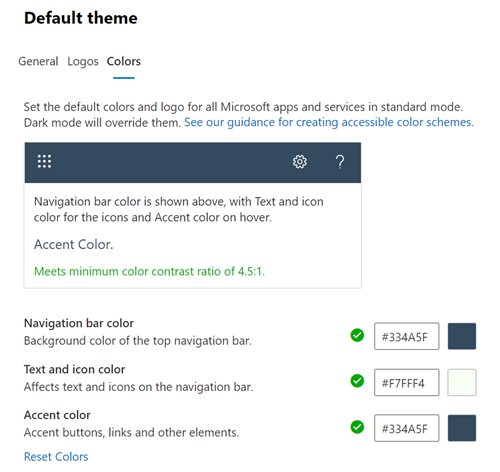
질문과 대답
내 organization 이미 모든 직원에 대한 테마가 있습니다. 어떻게 변경될까요?
기본 테마는 모든 직원에게 계속 표시됩니다. 새 그룹 테마를 추가하면 해당 테마와 연결된 Microsoft 365 그룹에서만 사용할 수 있습니다.
관리 센터에 그룹 테마가 표시되지 않는 이유는 무엇인가요?
전역 관리자만 회사 테마를 사용자 지정할 수 있습니다. 전역 읽기 권한자는 읽기 전용 액세스 권한을 갖습니다.
organization 대해 설정할 수 있는 테마는 몇 개입니까?
최대 5개의 테마를 만들 수 있습니다. 기본 테마 및 4개의 그룹 테마입니다.
Microsoft 365 그룹 대신 보안 그룹 또는 메일 그룹을 사용할 수 있나요?
아니요, 새 그룹 테마는 보안 그룹 또는 메일 그룹이 아닌 하나 이상의 Microsoft 365 그룹에 매핑되어야 합니다.
Microsoft 365 그룹 독립적으로 테마를 수동으로 할당할 수 있나요?
아니요, 새 그룹 테마는 하나 이상의 Microsoft 365 그룹에 매핑되어야 합니다. Microsoft 365 그룹의 구성원인 사용자는 해당 그룹에 적용된 테마를 받게 됩니다. 관리 센터의 설정>그룹으로 이동하여 Microsoft 365 그룹에 새 멤버를 만들고 추가할 수 있습니다.
사용자가 여러 그룹 테마에 할당되면 어떻게 되나요?
여러 그룹 테마에 할당된 사용자에게 기본 테마가 표시됩니다.
기본 테마를 삭제할 수 없는 이유는 무엇인가요?
기본 테마는 모든 그룹 테마가 삭제된 후에만 삭제할 수 있습니다. 기본 테마를 삭제하기 전에 모든 그룹 테마를 삭제해야 합니다.
로고 URL을 업로드할 때마다 오류 메시지가 표시되는 이유
사용 중인 로고가 공개적으로 주소 지정 가능한 URL로 지정되어 있는지 확인합니다. Azure Blob Storage 또는 SharePoint Online을 사용하여 Office 365 Content Delivery Network에 로고를 업로드하려면 다음 단계를 수행합니다.
"최소 색 대비 비율 4.5:1을 충족하지 않습니다"라는 메시지가 표시되는 이유는 무엇인가요?
텍스트, 아이콘 또는 단추 색과 배경색 간의 권장 대비 비율은 4.5:1입니다. 이 권장 사항을 재정의하고 요구 사항이 아니기 때문에 테마를 저장할 수 있습니다.
테마를 정의하면 Microsoft 365에서 어떤 위치가 사용되나요?
모든 테마는 Microsoft 365 제품군 헤더의 일부로 organization 모든 사용자의 위쪽 탐색 모음에 표시됩니다.
관련 콘텐츠
내 앱 페이지 및 앱 시작 관리자에 사용자 지정 타일 추가 (문서)
관리자를 위한 Microsoft 365 그룹 개요(문서)